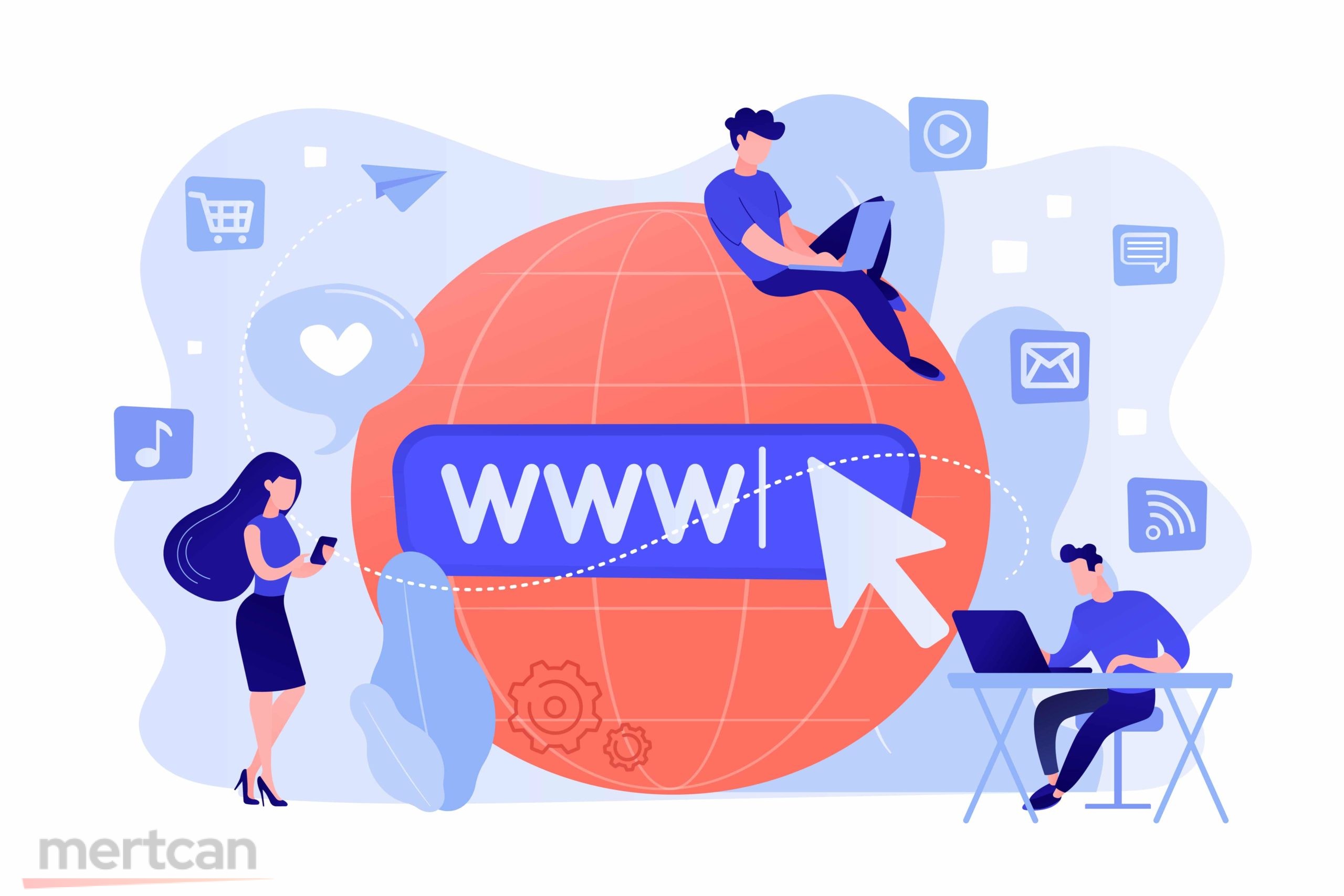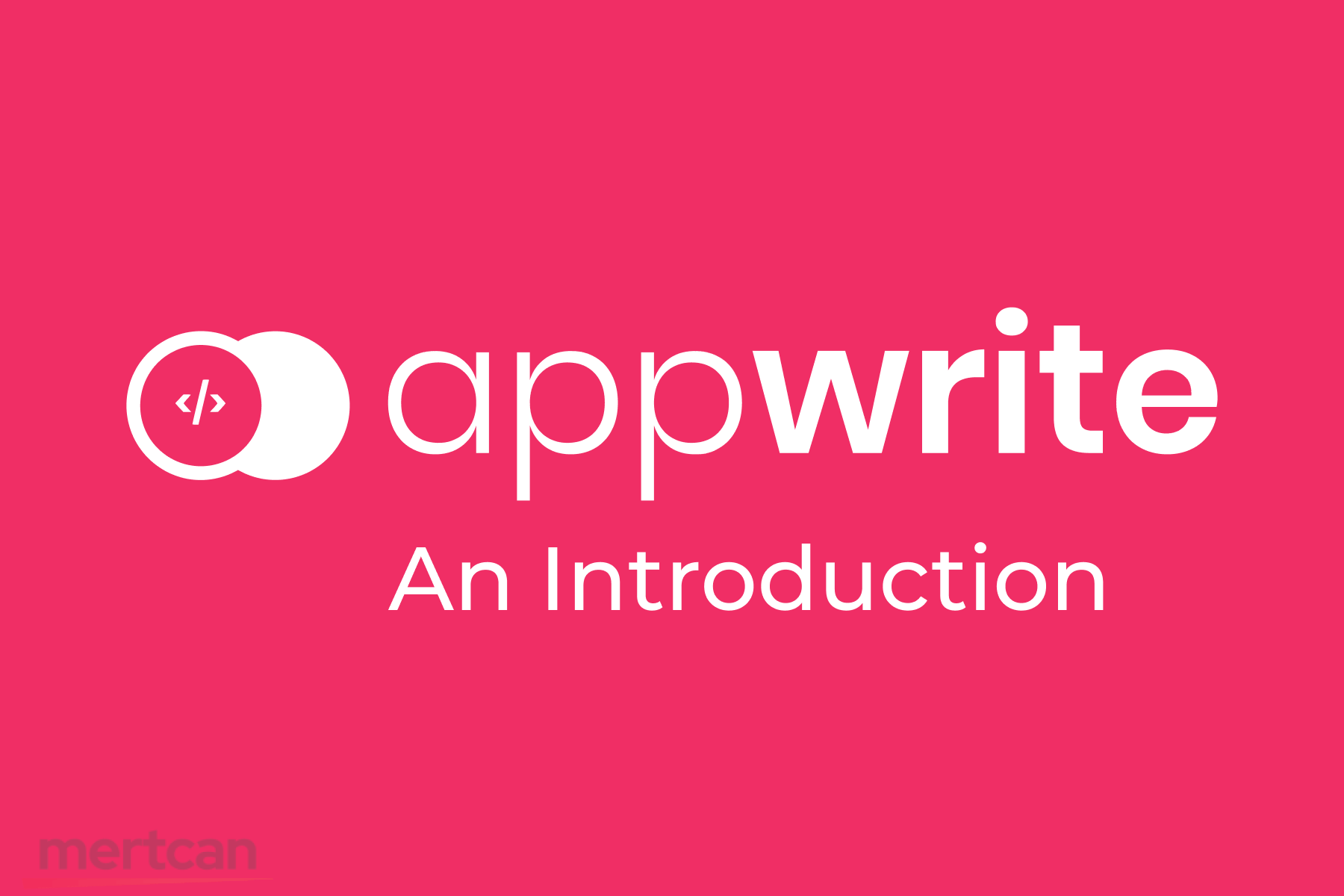WordPress Yedekleme ve Kurtarma Yöntemleri
WordPress yedekleme nedir ve neden önemlidir? Yedekleme yöntemleri nelerdir ve nasıl yapılır? Manuel yedekleme nasıl gerçekleştirilir ve otomatik yedekleme ayarları nasıl yapılır? Ayrıca yedekten kurtarma işlemleri ve yedekleme eklentileri incelenecek. Yedekleme sıklığı ve depolama konusuna da değineceğiz. Son olarak, karşılaşılabilecek WordPress yedekleme hataları ve çözümleri hakkında bilgi vereceğiz. Sizler için detaylı bir inceleme yapıp, WordPress yedekleme konusunu adım adım ele alacağız. Haydi, başlayalım!
WordPress Yedekleme Nedir?
WordPress yedekleme, web sitesinin tüm verilerini, içeriğini ve ayarlarını korumak amacıyla yapılan bir işlemdir. Bir web sitesinin işlevini ve görünümünü etkileyen herhangi bir hata, hack saldırısı, sunucu çökmesi veya hatalı bir güncelleme gibi durumlarda, yedekleme dosyası kullanılarak tüm veriler yeniden yüklenerek sorun giderilebilir.
Yedekleme yapıldığında, web sitesinin tüm içeriği, tema dosyaları, eklentiler, veritabanı ve ayarlar bir araya getirilir ve bir yedek dosyası oluşturulur. Bu yedek dosyası, web sitesinde herhangi bir sorun yaşandığında kullanılmak üzere saklanır. Yedekleme işlemi, web sitesi sahibinin verileri korumak ve olası bir kayıp durumunda kurtarmak için önemli bir adımdır.
WordPress yedekleme işlemi, manuel olarak veya otomatik olarak yapılabilir. Manuel yedekleme yapmak için FTP (File Transfer Protocol) kullanarak web sitesinin tüm dosyalarını indirmek ve veritabanını yedeklemek gerekmektedir. Bu işlem zaman alıcı olabilir ve her seferinde manuel olarak yapılması gerektiğinden pratik olmayabilir.
Yedekleme Yöntemleri Nelerdir?
Web sitesi sahipleri için, verilerin güvenli bir şekilde yedeklenmesi büyük önem taşır. Çünkü birçok faktör nedeniyle, web sitesi verileri kaybolabilir veya zarar görebilir. Bu nedenle, yedekleme yöntemleri kullanarak web sitesinin verilerini korumak ve kurtarmak çok önemlidir. İşte popüler yedekleme yöntemleri:
- Manuel Yedekleme: Manuel yedekleme, web sitesi verilerinin elle bir yere kopyalanması işlemidir. Bu yöntemde, web sitesi sahibi FTP (Dosya Transfer Protokolü) veya kontrol paneli gibi bir araç kullanarak tüm dosyaları ve veritabanını indirir ve yedekleme için bir yerde saklar. Bu yöntem tam kontrol sağlar, ancak düzenli olarak yapılması gereken bir işlemdir.
- Otomatik Yedekleme: Otomatik yedekleme, yedekleme işleminin belirli bir zaman aralığında otomatik olarak gerçekleştirilmesini sağlar. Bu yöntemde, web sitesi sahibi bir yedekleme eklentisi veya hosting sağlayıcısı tarafından sunulan bir özellik kullanarak otomatik yedeklemeyi ayarlar. Bu yöntem, düzenli yedeklemelerin unutulmasını engeller ve süreci kolaylaştırır.
- Yedekten Kurtarma İşlemleri: Yedeklenmiş verilerin kurtarılması da önemlidir. Çünkü herhangi bir veri kaybı durumunda, yedekten kurtarma işlemiyle web sitesi hızlı bir şekilde eski haline getirilebilir. Bu işlem genellikle FTP veya kontrol paneli gibi araçlar kullanılarak gerçekleştirilir. Yedekten kurtarma işlemleri, veri kaybına karşı bir güvenlik ağı sağlar.
| Yedekleme Yöntemi | Avantajları | Dezavantajları |
|---|---|---|
| Manuel Yedekleme | Tam kontrol sağlar | Düzenli olarak yapılması gereklidir |
| Otomatik Yedekleme | Düzenli yedeklemeleri unutmaz ve süreci kolaylaştırır | Yedekleme eklentisi veya hosting sağlayıcısı gerektirir |
| Yedekten Kurtarma İşlemleri | Hızlı bir şekilde web sitesini eski haline getirir | Veri kaybı yaşanması durumunda kullanılabilir |
Manuel Yedekleme Nasıl Yapılır?
Manuel yedekleme, verilerinizi el ile kopyalama ve kaydetme işlemidir. Bu yöntem, bir yazılım veya otomatik bir süreç kullanmadan, verilerinizi güvende tutmanın geleneksel bir yoludur.
Manuel yedekleme yaparken aşağıdaki adımları izleyebilirsiniz:
- Yedekleme yapmak istediğiniz verilerin tam listesini oluşturun. Bu, web sitenizin dosyaları, veritabanı ve eklentileri gibi her şeyi içerebilir.
- Bir yedekleme klasörü veya harici bir depolama cihazı oluşturun. Tüm yedek dosyalarını burada saklayacaksınız.
- Web sitenizin dosyalarını yedekleyin. FTP veya dosya yöneticisi gibi bir araç kullanarak web sunucusuna erişin ve web sitenizin dosyalarını yedekleme klasörüne kopyalayın.
- Veritabanınızı yedekleyin. Veritabanı yönetim panelinizin bir yedekleme seçeneği olabilir. Bu seçeneği kullanarak veritabanınızı yedekleyin ve yedek dosyasını yedekleme klasörüne kaydedin.
- Eklentileri ve diğer ayrıntıları yedekleyin. Tüm eklentiler ve yapılandırmalar da yedeklenmelidir. Bunları web sunucusundan indirin ve yedekleme klasörüne kaydedin.
- Yedek dosyalarınızı düzenli olarak başka bir depolama cihazına veya buluta taşıyarak ek bir güvenlik sağlamanız önerilir.
Manuel Yedeklemenin Avantajları ve Dezavantajları
| Avantajlar | Dezavantajlar |
|---|---|
|
|
Otomatik Yedekleme Ayarları
Otomatik yedekleme, web sitesinin düzenli olarak yedeklenmesini sağlayan bir yöntemdir. Bu yöntem sayesinde, sitenizin verileri ve dosyaları güvende tutulur ve herhangi bir veri kaybı durumunda kolayca geri alınabilir. Otomatik yedekleme, manuel yedeklemeye göre daha kullanışlı ve zaman tasarruflu bir seçenektir.
Otomatik yedekleme işlemlerini yapabilmek için genellikle bir yedekleme eklentisi kullanılır. WordPress gibi popüler bir içerik yönetim sistemine sahipseniz, çeşitli yedekleme eklentileri mevcuttur. Bu eklentiler, sitenizin düzenli olarak yedeklenmesini sağlar ve yedekleme sürecini otomatik olarak gerçekleştirir.
Otomatik yedekleme ayarlarını yapılandırmak da oldukça basittir. Yedekleme eklentisi tarafından sunulan bir arayüz üzerinden, yedekleme sıklığını belirleyebilirsiniz. Günlük, haftalık veya aylık olarak yedekleme yapılmasını seçebilirsiniz. Ayrıca, yedeklemelerin nereye kaydedileceğini ve ne kadar süreyle saklanacağını da belirleyebilirsiniz.
- Otomatik yedekleme avantajları:
- Veri kaybını önler: Otomatik yedekleme sayesinde siteye ait veriler düzenli olarak yedeklenir ve herhangi bir veri kaybı durumunda geri alınabilir.
- Zaman tasarrufu sağlar: Manuel yedekleme yöntemine göre daha hızlı ve pratik bir çözümdür. Ayarlarını bir kez yapmanız yeterlidir.
- Güvenli bir yedekleme sağlar: Otomatik yedekleme işlemi, güvenli bir şekilde yapılır ve yedekler şifrelenerek saklanır.
| Yedekleme Yöntemi | Manuel Yedekleme | Otomatik Yedekleme |
|---|---|---|
| Yedekleme Sıklığı | Elle belirlenir | Ayarlanabilir |
| Zaman ve Emek | Çok fazla zaman ve emek gerektirir | Zaman ve emek tasarrufu sağlar |
| Güvenlik | Kullanıcıya bağlıdır | Güvenli yedekleme sağlar |
Yedekten Kurtarma İşlemleri
Yedekleme, verilerin veya bilgilerin kaybolmasını veya bozulmasını engellemek için önemli bir süreçtir. Ancak bazen yedeklerin kullanılması gerekebilir. İşte yedekten kurtarma işlemleri hakkında bilmeniz gerekenler.
1. Yedek Dosyalarınızı Kontrol Edin
Yedekten kurtarma işlemine başlamadan önce, yedek dosyalarının sağlam ve tam olduğunu doğrulamanız önemlidir. Eğer yedek dosyalarınızda herhangi bir eksiklik veya bozulma varsa, tam bir kurtarma işlemi gerçekleştirmek zor olabilir. Bu nedenle, yedek dosyalarınızı düzenli olarak kontrol etmeli ve gerekirse eksik veya bozuk dosyaları yeniden oluşturmalısınız.
2. Yedekten Kurtarma Aracı Kullanın
WordPress için birçok yedekten kurtarma aracı bulunmaktadır. Bu araçlar, yedek dosyalarınızı geri yüklemek için kolay ve hızlı bir şekilde kullanmanızı sağlar. Yedekten kurtarma araçları genellikle kullanıcı dostu bir arayüze sahiptir ve adımları kolayca takip etmenizi sağlar. Hangi aracı kullanacağınızı belirlemek için ihtiyaçlarınızı ve tercihlerinizi göz önünde bulundurun.
3. Veritabanınızı Geri Yükleyin
WordPress web sitenizdeki verilerin çoğu veritabanında tutulur. Bu nedenle, yedekten kurtarma işlemlerinde veritabanını geri yüklemek önemlidir. Veritabanını geri yüklemek için hosting sağlayıcınıza veya yedekleme eklentinize başvurabilirsiniz. Genellikle, yedekten kurtarma araçları veritabanı geri yükleme seçeneği sunar ve adımları takip ederek veritabanınızı kurtarabilirsiniz.
4. Dosyalarınızı Geri Yükleyin
Yedekten kurtarma işlemlerinde sadece veritabanını geri yüklemek yeterli olmayabilir. Eğer web sitenizde hangi dosyaların eksik olduğunu veya zarar gördüğünü tespit ettiyseniz, bu dosyaları da geri yüklemeniz gerekebilir. Bu dosyalar genellikle temalar, eklentiler veya medya dosyaları olabilir. Yedekten kurtarma araçları genellikle dosya geri yükleme seçeneklerine de sahiptir ve eksik veya zarar görmüş olan dosyaları geri yüklemenizi sağlar.
5. Web Sitelerinizi Kontrol Edin
Yedekten kurtarma işlemlerini tamamladıktan sonra, web sitenizi kontrol etmeniz önemlidir. Tüm sayfaların ve içeriklerin doğru bir şekilde yüklendiğinden emin olun. Menüler, bağlantılar ve diğer özelleştirmelerin de düzgün bir şekilde geri yüklendiğinden emin olun. Ayrıca web sitenizin performansının etkilenmediğini kontrol etmek için testler yapmanızda fayda vardır.
Yedekten kurtarma işlemleri, web sitenizin güvenliği ve sürekliliği için kritik bir öneme sahiptir. Bu işlemleri düzenli olarak yaparak, olası bir veri kaybı durumunda hızlı bir şekilde web sitenizi eski haline getirebilirsiniz. Yedekleme işlemlerini hafife almayın ve düzenli olarak yapmaya özen gösterin. Bu sayede, beklenmedik problemler karşısında daha rahat bir nefes alabilirsiniz.
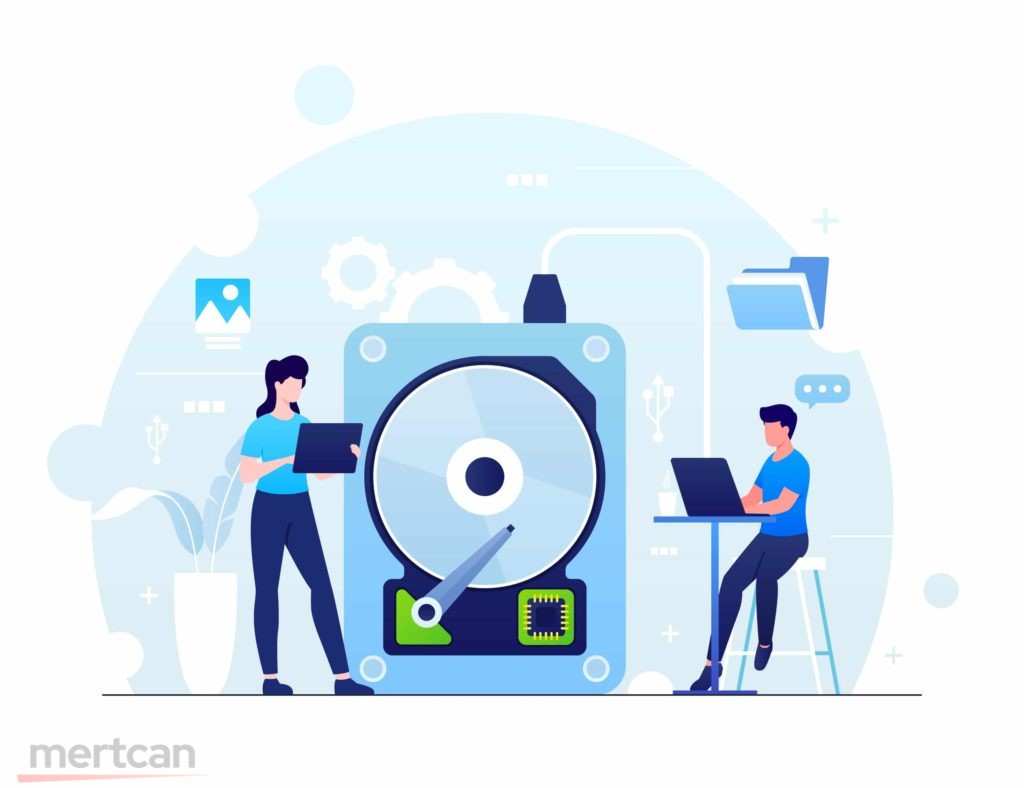
Yedekleme Eklentileri İncelemesi
WordPress kullanıcıları, web sitelerinin güvenliğini ve verilerini korumak için yedekleme işleminin önemini bilmektedirler. WordPress yedekleme eklentileri, bu işlemi otomatikleştirmek ve kullanıcıların veri kaybı riskini en aza indirmek için tasarlanmıştır. Bu incelemede, en iyi WordPress yedekleme eklentilerini sizinle paylaşacağız.
1. UpdraftPlus
UpdraftPlus, WordPress kullanıcılarının en çok tercih ettiği yedekleme eklentilerinden biridir. Bu eklenti, kullanıcıların web sitelerinin tüm verilerini yedeklemelerini sağlar ve istedikleri zaman geri yükleyebilmelerini sağlar. UpdraftPlus, otomatik yedekleme, manuel yedekleme ve zamanlanmış yedekleme gibi özelliklere sahiptir. Ayrıca, yedeklerinizi dışa aktarabilir ve popüler bulut depolama hizmetleriyle senkronize edebilirsiniz.
2. BackupBuddy
BackupBuddy, kullanıcı dostu bir yedekleme eklentisidir. Bu eklenti, web sitenizin tam bir yedeğini almanızı ve dilediğiniz zaman geri yüklemenizi sağlar. BackupBuddy ile otomatik yedeklemeler oluşturabilir, yedeklerinizi dışa aktarabilir ve hatta e-posta ile alabilirsiniz. Ayrıca, bu eklenti ile yedeklerinizi popüler depolama hizmetlerine yükleyebilirsiniz.
3. BackWPup
BackWPup, kullanıcıların WordPress web sitelerini kolayca yedeklemelerini sağlayan popüler bir yedekleme eklentisidir. Bu eklenti ile otomatik yedeklemeler oluşturabilir, yedeklerinizi FTP sunucusuna ya da popüler bulut depolama hizmetlerine yükleyebilirsiniz. Ayrıca, yedeklerinizi zamanlayabilir ve çeşitli diğer özelleştirmeler yapabilirsiniz.
| Eklenti | Otomatik Yedekleme | Manuel Yedekleme | Dışa Aktarma | Bulut Depolama Desteği |
|---|---|---|---|---|
| UpdraftPlus | Evet | Evet | Evet | Evet |
| BackupBuddy | Evet | Evet | Evet | Evet |
| BackWPup | Evet | Evet | Evet | Evet |
- Sonuç olarak, yedekleme eklentileri, WordPress kullanıcıları için büyük bir kolaylık sağlamaktadır. Yedekleme işlemini otomatikleştirmek ve veri kaybı riskini en aza indirmek için en iyi yedekleme eklentilerinden birini seçebilirsiniz. UpdraftPlus, BackupBuddy ve BackWPup, kullanıcı dostu arabirimleri ve zengin özellikleri ile öne çıkan eklentilerdir. Bu eklentileri kullanarak, web sitenizin güvenliğini sağlayabilir ve gerektiğinde verilerinizi hızla geri yükleyebilirsiniz.
Yedekleme Sıklığı Ve Depolama
Yedekleme Sıklığı ve Depolama
WordPress yedeklemesi, web sitenizin verilerini korumak için önemli bir adımdır. Ancak, yedekleme sıklığı ve depolama seçenekleri tercihlerinize ve web sitenizin özelliklerine bağlı olarak değişebilir. Bu yazımızda, yedekleme sıklığı ve depolama konusunu ele alacak ve doğru yedekleme stratejisi için dikkate almanız gereken faktörleri açıklayacağız.
WordPress yedekleme işlemlerini doğru yapmanın bir diğer artısı da WordPress seo ayarları konusunda avantaj sağlamasıdır. Verilerinizi güvenli bir şekilde yedekleyebildiğinizde herhangi bir veri kaybında direkt olarak yedekten yükleme yapabilir, SEO konusunda bir avantaj sağlamış oluruz çünkü bu sayede içeriklerimize erişmemiz mümkün olur.
Öncelikle, yedekleme sıklığı belirlerken web sitenizin güncellenme sıklığına, içeriğinin niteliğine ve boyutuna bakmanız önemlidir. Eğer web siteniz sık güncellenen bir haber sitesiyse veya e-ticaret işletiyorsanız, günlük veya haftalık yedeklemeler yapmanız önerilir. Bu, en güncel verilere erişiminizi sağlayarak, veri kaybı riskini minimize eder.
Eğer web siteniz daha statik bir yapıya sahipse ve içeriği düzenli olarak güncellenmiyorsa, aylık yedekleme yapmanız yeterli olabilir. Bu durumda, yedeklerinizi saklayacağınız depolama alanının boyutunun yeterli olduğundan emin olun. Yedeklerinizi bulut depolama hizmetlerinde saklamak, güvenli bir seçenek olabilir ve yer açısından da tasarruf sağlayabilir.
- Özetle, yedekleme sıklığı ve depolama seçenekleri web sitenizin ihtiyaçlarına göre ayarlanmalıdır. Sık güncellenen bir siteyseniz düzenli ve sık yedeklemeler yapmanız önemlidir.
| Yedekleme Sıklığı | Depolama Seçenekleri |
|---|---|
| Günlük | Bulut depolama hizmetleri |
| Haftalık | Harici hard disk veya sunucu |
| Aylık | FTP veya fiziksel depolama birimleri |
WordPress Yedekleme Hataları Ve Çözümleri
WordPress yedekleme işlemi web sitenizin güvenliğini ve sürekliliğini sağlamak açısından oldukça önemlidir. Ancak bazen yedekleme esnasında bazı hatalarla karşılaşabiliriz. Bu yazıda, WordPress yedekleme işlemlerinde sıkça karşılaşılan hataları ve bu hataların nasıl çözülebileceğini detaylı bir şekilde ele alacağız.
İlk olarak, yedekleme işlemi esnasında karşılaşılan bir hataya değinelim. Bu hata genellikle “Bağlantı kesildi” veya “İşlem zaman aşımına uğradı” gibi bir hata mesajıyla kendini gösterir. Bu hatanın nedeni genellikle sunucunun yedekleme işlemi sırasında aşırı yüklenmesi veya internet bağlantısının zayıf olması olabilir. Bu durumu çözmek için, yedekleme işlemini yoğun olmayan saatlerde gerçekleştirmek veya internet bağlantısını güçlendirmek önemlidir.
İkinci bir yaygın hata ise “Yeterli alan yok” hatasıdır. Bu hata mesajı, yedekleme işlemi için belirlediğiniz depolama alanının dolu olduğunu gösterir. Bu sorunu çözmek için, yedeklemeleri daha düşük boyutlarda yapabilir veya depolama alanını genişletebilirsiniz. Ayrıca, gereksiz dosyaları silmek ve tasarruflu bir şekilde kullanmak da depolama alanı sorununu çözmeye yardımcı olabilir.
- Bağlantı kesildi
- İşlem zaman aşımına uğradı
- Yeterli alan yok
- Depolama alanı sorunu
- Yedekleme boyutu sorunu
- Dosya silme sorunu
- Yoğun saatlerde yedekleme yapma sorunu
- Zayıf internet bağlantısı
| Hata | Çözüm |
|---|---|
| Bağlantı kesildi | Yedekleme işlemini yoğun olmayan saatlerde gerçekleştirmek veya internet bağlantısını güçlendirmek |
| İşlem zaman aşımına uğradı | Yedeklemeleri daha düşük boyutlarda yapmak veya depolama alanını genişletmek |
| Yeterli alan yok | Gereksiz dosyaları silmek ve tasarruflu bir şekilde kullanmak |